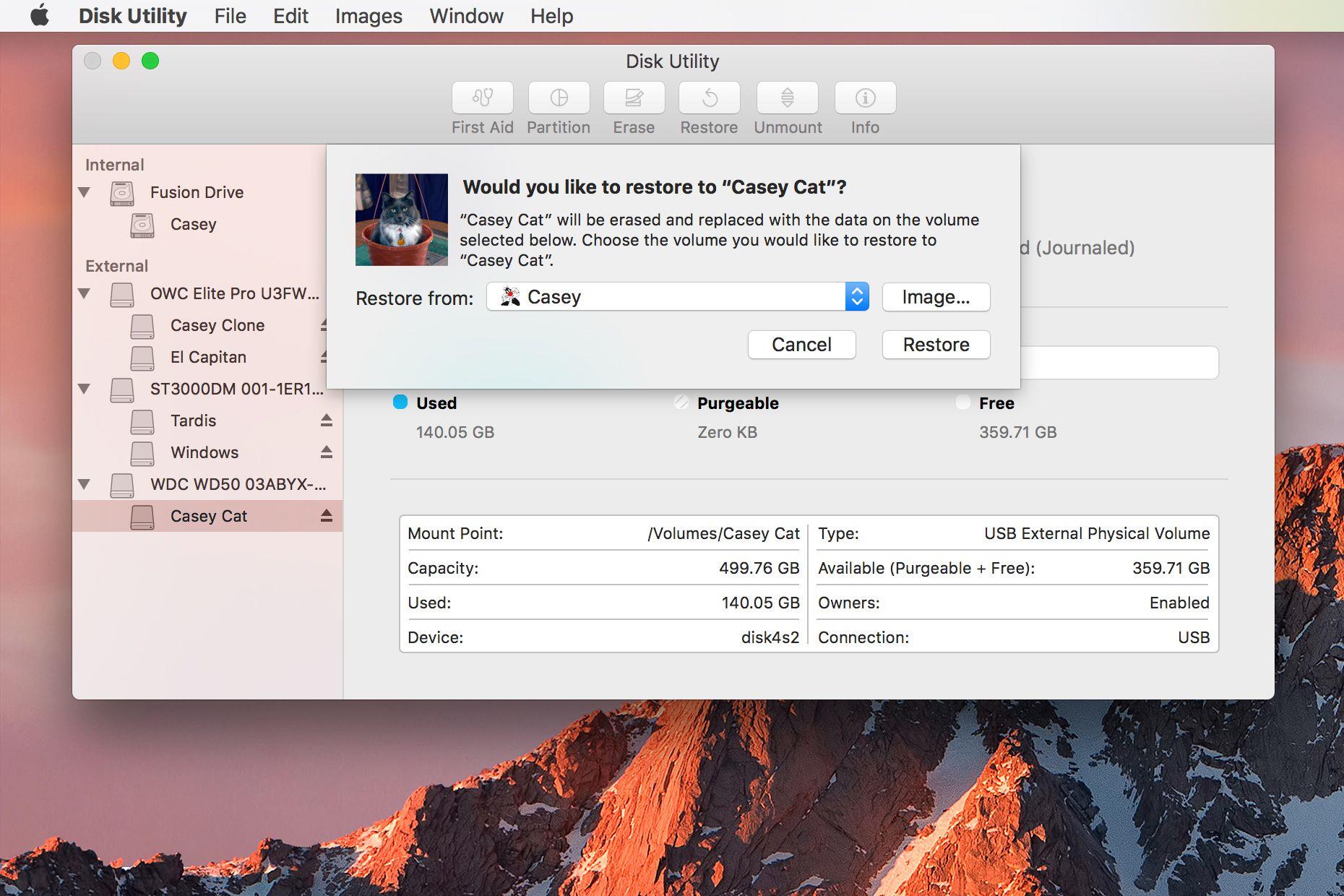Wraz z OS X El Capitan i nowszymi wersjami Mac OS, Apple zmienił proces używania Disk Utility do klonowania napędu Maca.
Ale nie pozwól, aby pomysł dodatkowych kroków stanął na przeszkodzie, proces jest nadal dość prosty, a dodane kroki rzeczywiście pomagają zapewnić dokładniejszy klon dysku startowego.
Funkcja kopiowania Narzędzia dyskowego
Narzędzie dyskowe zawsze było w stanie tworzyć klony, chociaż aplikacja odwołuje się do procesu przywracania, tak jak w przypadku przywracania danych z dysku źródłowego na dysk docelowy.
Jak działa przywracanie
Funkcja przywracania w Narzędziu dyskowym korzysta z funkcji kopiowania blokowego, która może przyspieszyć proces kopiowania.
Używanie kopii bloku jest szybsze, ale ma pewne ograniczenia, które wpływają na jego wykorzystanie. Najważniejsze jest to, że kopiowanie blok po bloku wymaga najpierw odmontowania urządzenia źródłowego i docelowego z komputera Mac.
Nie martw się jednak;
Praktyczne ograniczenie polega na tym, że nie można użyć funkcji przywracania na bieżącym dysku startowym ani na dysku z plikami w użyciu.
Przywróć wolumin bez uruchamiania
- Uruchom Narzędzie dyskowe, znajdujące się w folderze / Applications / Utilities.
- Otworzy się aplikacja Narzędzie dyskowe wyświetlające pojedyncze okno podzielone na trzy spacje: pasek narzędzi, pasek boczny pokazujący aktualnie zamontowane dyski i woluminy oraz panel informacyjny, zawierający informacje o aktualnie wybranym urządzeniu na pasku bocznym.
- Na pasku bocznym wybierz wolumin, do którego chcesz skopiować / sklonować dane.
- Wybierz polecenie Edytuj z menu Edycja Narzędzia dyskowego.
- Arkusz zostanie opuszczony, z prośbą o wybranie z menu rozwijanego urządzenia źródłowego do użycia w procesie przywracania.
- Użyj menu rozwijanego obok tekstu „Przywróć z „, aby wybrać wolumin źródłowy, a następnie kliknij przycisk Przywróć.
- Rozpocznie się proces przywracania.
- Po zakończeniu procesu przywracania zostanie wyświetlony przycisk Zrobione w rozwijanym arkuszu.
Przywróć przy użyciu dysku startowego
Gdy używasz funkcji Przywracanie, zarówno miejsce docelowe, jak i źródło muszą być w stanie odmontować.
Kompletny przewodnik krok po kroku jest dostępny w sekcji Użyj woluminu Recovery HD, aby ponownie zainstalować system OS X lub rozwiązać problemy z systemem Mac.
Po uruchomieniu systemu z woluminu odzyskiwania i skorzystaniu z przewodnika krok po kroku, aby uruchomić Narzędzie dyskowe, wróć tutaj i skorzystaj z przewodnika Przywróć wolumin startowy powyżej, zaczynając od kroku drugiego.
Dlaczego warto skorzystać z funkcji przywracania narzędzia dyskowego?
Być może zauważyłeś przez lata, że polecam klonowanie aplikacji, takich jak Carbon Copy Cloner i SuperDuper, do tworzenia bootowalnych klonów w ramach systemu kopii zapasowych.
Tak więc, jeśli uważam, że klonowanie aplikacji jest lepsze, dlaczego warto skorzystać z Narzędzia dyskowego?